浪潮软件报表系统操作说明书
- 格式:doc
- 大小:855.50 KB
- 文档页数:45

浪潮软件操作流程◆采购入库:1、采购订单:(可提前录入;也可货到后录入)1、采购录入员→依据《采购申请表》→《采购管理》→《采购订单》→保存。
2、采购录入员→依据《质检单》→《采购管理》→《采购维护》→保存。
2、货与发票同到:A、采购录入员→《采购管理》→《采购维护》→依据《参照订单》→根据《质检单》实有数进行修改→保存→将《入库单》编号告知仓管人员,并也在绿色联注明。
B、仓库人员→对来货进行核对后→进入《库存管理》→《采购入库单》→修改、确认→保存;并在《库存管理》→《入库单记帐》→最后在二联《质检单》上签字确认。
C、采购员把《发票》、《质检单》一并给→录入员→进入《采购管理》→《发票维护》→《参照入库单》→进行修改(主要看发票税率、含税金额)是否与发票一致→保存→并在发票联签名+标注录入单号。
D、财务部接到→打印→立即进入《存货管理》→《入库单记帐》。
将《质检单》的二联(红色)采购人员报销,三联(绿色)给采购录入员。
3、货到发票未到:A、(同上A、B);C、财务部→原则3天对仓库核对记帐后的《入库单》进行一次《暂估入库》→进入《存货管理》→《入库单记帐》。
D、发票已到后,(同上C、D)E、财务部→进入《存货管理》→《冲销暂估入库》→保存→最后进入《存货管理》→记存货帐。
4、采购录入员→打印《采购发票入库单》→定期将三联(绿色)《质检单》→再转交给仓库人员。
5、仓库人员→定期将打印的《入库单》+《质检单》装订成册→备查。
◆生产入库:1、仓库人员→按不同日期入库的《产成品》进行逐一录入→进入《库存管理》→《生产入库》→可先只输入数量,不计金额。
2、仓库人员→根据财务《帐务处理》中结转的《产成品》单价→进行逐一录入→保存→进入《库存管理》→《入库单记帐》→打印。
3、财务部→接到仓库打印命令→立即进入《存货管理》→《入库单记帐》。
◆生产领料:仓库人员→根据实际出库要求,随时进行出库→进入《库存管理》→《生产领料》→保存。

浪潮系统自建报表设置指引第一步:设计表格格式格式设计为下步在系统中格式设置和公式维护建立基础,设计内容包括表名、表头、表尾、行列数、项目、会计期间、数据来源、金额单位等等信息。
例:项目情况查询表单位:日期:金额单位:第二步:检查账务核算,以检验能否从账务取数,以便在表格中区分自动取数、手工填列、表内计算等内容,为公式设置做好考虑。
如上表中项目核算编号需在表格格式中先维护好;未列账成本和代垫费用需手工填列;实际收款等需表内计算。
第三步:财务会计-报表管理-新建报表按表格格式录入信息,要考虑好使用单位、报表类型、是否共享及共享方式,这些信息后面不好修改。
一般情况下,不需跨单位取数的最好直接在取数单位设置,减小后面公式维护工作量。
需要下级填报的表格设置为内部共享;需要上级查询的设置为上级共享。
需要取月度数据的报表类型要选择月报表,不需取月度数据的报表类型选择年报表。
第四步:财务会计-报表管理-管理报表将格式复制到浪潮系统中,设置标题、表头、行、列、单元格格式。
系统提供了使用宏函数获取报表的单位名称、财务日期、数据单元名称、金额单位等信息的功能。
严格说来,在GS财务中,宏函数是作为报表格式来处理的,并不属于计算公式。
宏函数一览表设置数据区域单元格属性设置项目区域单元格属性项目核算辅助导出,以便粘贴到项目核算编号列第五步:财务会计-报表管理-管理报表-视图-通用公式如何使用公式向导形成公式?GS财务系统中的报表提供了强大的公式向导功能,它能够引导您定义所需要的公式,而不必记忆各种函数的语法。
由于函数语法具有一定的规律性,当您熟悉它的使用规则后,也可以在公式编辑框中直接定义,这样更加快捷。
打开一张报表,在通用公式状态或单元公式状态下,将鼠标定位在需要定义公式的单元格上,点击工具栏上的按钮,系统弹出窗口,操作步骤:1、选择合适的财务函数。
在系统函数下拉菜单中选取需要的函数名。
在函数名的下方有对所选取的函数的说明和语法。
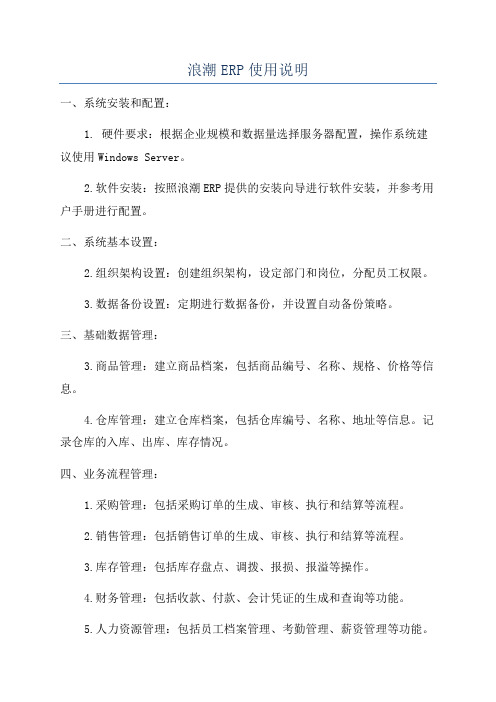
浪潮ERP使用说明一、系统安装和配置:1. 硬件要求:根据企业规模和数据量选择服务器配置,操作系统建议使用Windows Server。
2.软件安装:按照浪潮ERP提供的安装向导进行软件安装,并参考用户手册进行配置。
二、系统基本设置:2.组织架构设置:创建组织架构,设定部门和岗位,分配员工权限。
3.数据备份设置:定期进行数据备份,并设置自动备份策略。
三、基础数据管理:3.商品管理:建立商品档案,包括商品编号、名称、规格、价格等信息。
4.仓库管理:建立仓库档案,包括仓库编号、名称、地址等信息。
记录仓库的入库、出库、库存情况。
四、业务流程管理:1.采购管理:包括采购订单的生成、审核、执行和结算等流程。
2.销售管理:包括销售订单的生成、审核、执行和结算等流程。
3.库存管理:包括库存盘点、调拨、报损、报溢等操作。
4.财务管理:包括收款、付款、会计凭证的生成和查询等功能。
5.人力资源管理:包括员工档案管理、考勤管理、薪资管理等功能。
五、报表与分析:1.报表生成:系统提供了各种报表,包括销售报表、采购报表、财务报表等,可根据需要自定义报表。
2.数据分析:系统提供了数据分析工具,帮助企业进行数据挖掘和业务分析。
六、系统维护和升级:1.权限管理:对系统的不同功能和数据进行权限控制,确保只有授权人员可以访问和操作。
2.系统维护:定期进行系统维护,包括数据清理、系统优化等操作。
七、技术支持与培训:2.培训服务:浪潮提供培训服务,包括管理员培训、用户培训等,帮助企业快速上手使用浪潮ERP。
总结:浪潮ERP是一款功能强大的企业管理软件,提供了完善的企业资源规划解决方案。
通过正确安装和配置系统,建立基础数据,管理业务流程和生成报表,企业可以提高运营效率,实现资源的合理利用和最大化利润。
同时,浪潮ERP提供技术支持和培训服务,保障用户的正常使用和系统升级。

浪潮软件报表系统操作说明书浪潮软件报表系统操作说明书一、报表字典管理本部分主要介绍了报表模块有关字典的定义,如报表类别、数据单元,以及字典间关系的定义,如报表类别划分、报表数据关联。
1.1 报表类别定义该功能用来定义报表的类别字典,实现报表的分类管理。
在报表系统中预置了10种类别,为集团统一定制。
请不要修改,如需新增类别,请再下面自行增加。
功能位置进入报表模块,选择报表字典菜单下的报表类别定义功能。
操作步骤进入该功能后,显示窗口如图2.1.1所示。
图 2.1.1点击【同级增加】按钮,类别编号系统自动生成,只需输入类别名称即可。
如果希望实现分级管理,则选中需要增加下级的类别,点击【下级增加】,则可以增加下级类别。
系统自动将没有下级的类别的【明细否】选项打上标志。
注意:2 报表类别的结构系统默认两级,每级三位。
如何删除已存在的报表类别?选中需要删除的报表类别,点击【删除】按钮,则把该类别删除。
若删除的是非明细类别,则可以将其下级类别一同删除。
集团统一定制的类别不能删除,如有删除会对相关责任人采取措施。
1.2 报表类别划分报表类别划分提供了对报表划归各种报表类别的功能。
功能位置进入报表模块,选择报表字典菜单下的报表类别划分功能。
操作步骤进入该功能后,显示窗口如图2.2.1所示。
图 2.2.1该窗口左边显示已定义的报表类别,中间已包含报表栏显示该类别所包含的报表,右边更多报表栏显示不属于该类别的报表。
如果在新建报表时,指定了所属报表类别,则该表包含在相应类别中。
注意:2 只能定义明细类别包含的报表。
2 一个明细类别可对应多张报表,一张报表可属于多个明细类别。
2 对于可选的报表有两类,第一类是本单位建立的所有报表,第二类是上级单位建立的公有报表。
但是能否可以显示出来,还需要在系统模块的职责维护中分配相应的报表编号数据权限。
如何在明细类别中添加报表和删除报表?选中更多报表列中的报表点击按钮则将该报表选到被包含报表列或直接双击更多报表列的报表。

浪潮管理信息系统培训学习资料中铁二十局集团有限公司2011年4月四川·乐山目录1系统管理、基础设置1.1客户端配置要求:1.1.1采用何种操作系统✧推荐:WindowsXP Professionall或windows7✧不推荐:WindowsMe、Windows98、Windows95、VISTA等系列注:以下具体设置说明主要参照目前广泛使用的WindowsXP Professional Service Pack3和win7;其他操作系统可以此进行对照。
对于上述推荐的操作系统都要求定期打上补丁。
1.1.2IE浏览器XP系统IE浏览器的版本要求IE6.0版本或者ie7.0,不可使用ie8.0;win7系统使用ie8.0。
打开IE浏览器,点击最右侧的“帮助”下拉菜单,点击菜单最下边的“关于Internet Explorer”功能,就会看到IE浏览器的详细版本信息,如图2、3所示:图2图3如果您的版本低于6.0,可到微软官方网站进行升级或者下载安装。
IE浏览器的设置1、首先,如果您的系统中安装了针对IE的扩展插件,请您一定要把这些插件全部卸载。
如下列表中提到的插件,都会对系统稳定性、安全性带来隐患,并且造成GS软件可能无法正常运行。
对于上述大部分插件,都可以通过进入控制面板,然后运行“添加/删除程序”来进行卸载。
所有插件卸载完成后,强烈建议您打开IE浏览器,选择“工具”—“Internet选项”—“高级”选项卡,用鼠标拉动滚动条,定位到“启用第三方浏览器扩展(需要重启动)”,把左面的对勾去掉。
然后关闭所有打开的IE浏览器,重新打开。
这样,所有的浏览器插件就被屏蔽掉了。
如图4所示。
请您以后也不要安装任何第三方浏览器插件。
图42、请您打开IE浏览器,选择“工具”—“Internet选项”—“安全”选项卡,点击“受信任的站点”图标,然后点击下面的“自定义级别”按钮。
如图5所示:(目前只需要将GS访问地址加入“受信任的站点”即可)图5在弹出的界面里通过鼠标拉动滚动条的方式把所有控件选为“启用”,然后点击“确定”,使用弹出窗口阻止程序,选为“禁用”。

浪潮软件报表系统操作说明书--------------报表通用操作部分报表系统简介报表模块是浪潮通软GS管理软件的重要组成部分,是运行在INTERNET环境下的通用报表系统。
其独特的设计思想,以及与EXCEL相似的操作风格和界面,更适合广大财务人员的要求,达到了易学易用的效果;强大的取数功能,与浪潮通软GS管理软件总账模块联合使用,完全能够满足您编制财务报表的所有要求。
报表模块主要包括创建报表、设计报表格式、定义报表公式、报表数据处理、报表打印以及图文并茂的报表分析功能,另外,系统还提供了强大的格式、公式、数据的保护功能。
使用这些功能完全可以满足您编制各种会计报表和操作权限控制的要求。
主要功能报表模块包括以下主要功能:①报表管理功能。
在系统中可以创建、保存和关闭报表,可以对已经定义好的报表格式、公式和数据进行保护,避免了操作人员错误操作。
②根据单位的需要,自由设计报表格式。
如设置单元格以及组合单元格的格式、设置单元格的类型、调整行高列宽,以及设置显示比例等。
③简捷方便的报表数据处理功能。
如单元格数据以及公式的复制、剪切、粘贴功能,报表的行列编辑功能。
④丰富的报表公式定义功能。
可以完成报表计算公式定义、校验公式定义。
强大的公式取数功能,几乎可以完成全部报表的取数。
⑤灵活的报表打印功能。
可以进行打印的各种设置,采用“所见即所得”的报表打印功能,并提供“打印预览”,可以随时观察到打印效果。
⑥报表公式处理功能。
可以编辑您自己定义的公式,进行各种计算公式、校验公式的处理,随时进行报表的计算、校验、汇总,打印出各种报表和校验报告。
3.1 操作流程第一次使用报表模块,参照如下流程:制作一张报表的流程一般主要经过以下步骤:〈第一步进入报表模块,创建新的报表〈第二步设计报表格式〈第三步报表公式定义〈第四步报表数据处理〈第五步报表打印〈第六步退出报表系统在以上的步骤中,创建新的报表、设计报表格式、报表数据处理是必须的步骤,这是报表处理的基本过程。

关于浪潮财务软件的使用说明1、进入登录界面,输入密码后点击确认,进入浪潮财务软件操作系统。
2、浪潮实际操作界面是由功能窗口、岗位窗口这两大部分来实现,右下角的浪潮时间可以修改,操作者若想进行凭证制单操作,需将右下角的时间修改成相应的月份,若进行查询等操作则不需修改时间。
3、首先是岗位窗口,点击左边或者上方的岗位窗口,对操作者进行岗位修改,出纳只具有查看现金及银行日记账的权限;会计工作可以进行凭证的制单,查看各种日记账、三栏账、辅助账,同时还可以进行权限范围内的基础数据修改工作,审核记账工作;会计主管拥有所有权限。
4、功能窗口,功能窗口实际操作分两部分,一是基础管理工作,二是财务会计工作。
5、基础管理工作是进行系统管理机基础数据的修改,我们日常用到的基础数据会多一些。
基础数据下分多种基础数据内容,其中员工与往来属于经常用到的部分,在这里我们可以对单位内部员工进行登记定义,点击员工定义进入编辑界面点击新增按钮,进行员工定义登记,按照提示操作即可。
往来定义:往来定义是对往来单位进行定义,作用在于往来款的统计及管理,在后面的往来单位操作中将会看到所有与往来单位的款项结算。
点击往来单位定义,进入编辑界面。
点击新增按钮,可以根据提示操作,进行往来单位的增加录入。
在这里要特别注意,若输入单位完整名称后提示已经注册登记过,但是操作人员此前并没有录入该单位信息,就表明是集团内有其他操作人员录入过,这样我们就要用到新增后面的引入功能,点击引入按钮,输入单位名称,点击搜索按钮,进行集团内信息检索,出现单位名称后,双击进入引入编辑界面,保存即可。
6、财务会计功能操作财务会计功能下面分总账、往来、辅助、报表管理、固定资产管理五个模块,其中总账是进行凭证制作及报表查询的界面,总账下面分凭证、帐表、正式帐页、出纳、期末处理、多账簿、基础数据几个部分制单是进行记账凭证的记录制作,审核是非凭证制作人员进行的操作,查询可对已制作完成的凭证进行的操作,打印可批量打印凭证,记账是对已审核的凭证的操作,本月若有删除的凭证,凭证号出现跳号混乱的情况,可用凭证号整理功能进行排序整理。

浪潮财务管理软件使用手册 计财股 编制2013-2-8�第一篇:账务处理� 一、填制凭证� 二、复核凭证� 三、记 账�第二篇:差错更正� 一、凭证复核前更正� 二、凭证复核后更正� 三、凭证记账后更正�第三篇:环境设置及数据库备份� 一、账套环境设置� 二、数据库备份�第四篇:报表输出� 部门多栏明细账输出� 科目多栏明细账输出�第五篇:附则目 录事前约定:1.本手册操作步骤按页面顺序及箭头起始方向进行;2. 为单击鼠标左键,并设置;3. 为单击鼠标右键,并选择。
浪潮财务管理软件使用手册第一篇 账务处理计财股 编制2013-2-8�操作步骤 1.打开“账务处理”�操作步骤 2.单击“制单”2013-2-8�操作步骤 3.分录录入流程图1右键单击接着录入辅助信息2013-2-8�操作步骤 4.辅助信息录入流程图右键单击接上一步 在录入辅助信息时,可能会出现部门编号无法输入的情况,此时,先确定相关科目是否需要分部门核算,如初始设置科目时不要求分部门核算,则不必录入辅助信息;如要求分部门核算,分录输入后辅助信息栏无法录入,则可采取连续回车或点击上一条分录再回点待录入辅助信息的分录,就可以输入了。
注:县直学校无分校的,不必录入辅助信息2013-2-8�操作步骤 5.分录录入流程图2右键单击接着录入辅助信息2013-2-8注:县直学校无分校的,不必录入辅助信息�操作步骤 6.辅助信息录入流程图2右键单击接上一步2013-2-8一、填制凭证�样图展示 简单的凭证样板图1录入结束,单击退出2013-2-8一、填制凭证�样板图示 简单的凭证样板图2录入结束,单击退出各乡镇中心校在“学校报账支出”下可不设二级科目2013-2-8�操作步骤 1.将当前用户更换为有“复核”权限的0002用户本例中,假设0001账户拥有制单及记账权限,0002账户拥有复核权限,与各校实际或有不同。
2013-2-82013-2-8�操作步骤 2.复核凭证流程图。

浪潮日常业务操作2日常业务操作一、账务处理1、进入账套(1)、选择账套,点击桌面图标,输入四位操作员号和六位口令。
(2)、修改财务日期。
在“文件”菜单下选择“财务日期”进行修改。
2、编制凭证,选择软件桌面图标,双击;或者在“凭证”菜单下选择“制单”。
进入凭证编制工作。
(1)、录入附件;(2)、在“摘要”栏输入摘要,也可先设置“常用摘要”,用鼠标右键选择。
(3)、常用摘要可“初始”菜单下“凭证”中的“常用摘要”中增加。
也可在摘要栏右键选择“常用摘要”时,点“维护”增加。
(4)、在科目栏鼠标右键选择科目。
(5)、右键打开科目字典后,还可以用模糊查找,在模糊查找栏输入关键字,点“查找”。
(6)、在金额栏录入金额,如方向有误,可用F8键改变方向。
(7)、金额录入后,如有辅助信息,要求录入辅助信息才能保存。
(8)、凭证完整录入后点“”保存。
(9)、点“”录入下一张凭证,如果凭证设置成“收付转”或其他凭证类型,则点“”选择凭证类型。
(10)工具栏内容。
(11)、凭证模板,指日常业务中常用的分录可以存为模板,下次遇到相同分录的凭证可以直接录入模板。
只修改金额即可。
(12)、凭证复制,指日常业务中相同分录且金额、摘要等都相同的凭证可直接复制即可。
(13)、注意事项。
3、凭证复核。
(1)、更换操作员,点“文件”下“更换操作员”。
(2)、点软件桌面图标“”,或在“凭证”菜单下选择“复核”。
进入复核界面。
(3)、取消复核如果发现复核后的凭证有错误可以取消复核,返回到复核前的状态。
(4)、凭证查询,如果在复核之前,想查看凭证的详细信息,单击该按钮,系统将在屏幕上显示要复核的第一张凭证完整的凭证信息,此时要仔细核对各种数据信息,核对无误后单击工具栏的相应图标,进行复核或取消复核操作。
图标如下图所示:其中“复核”和“取消复核”只针对当前所显示的凭证,若想成批地复核或取消凭证,请点击图标,此时弹出窗口2.2.1,在该窗口中指定凭证范围,然后进行单击【复核】和【取消复核】按钮进行相应的操作即可。

浪潮ERP财务软件操作⼿册普通⽤户操作说明⽬录1 基本流程: (1)2 IE浏览器安全设置: (2)3 客户端快速安装部署………………………………………………错误!未定义书签。
4 本单位初始 (7)5 业务处理 (10)5.1总账5.2往来5.3辅助5.4报表5.5内部交易5.6固定资产财务会计⼀、基本流程:◆本机IE浏览器安全设置◆客户端快速安装部署◆输⼊⽤户及密码登陆软件◆开始使⽤软件◆定义本单位部门◆定义本单位员⼯◆定义本单位业务往来单位◆定义本单位私有科⽬◆定义本单位科⽬核算关系◆定义本单位专项核算项⽬◆凭证类型定义◆常⽤摘要定义◆凭证模板定义◆输出格式定义◆参数定义◆业务处理图1-1⼆、IE浏览器安全设置:1)打开IE浏览器,在⼯具-INTERNET选项中,点安全-受信任站点图标,把172.22.0.203设为受信任站点,如下图:图2-12)设置安全级别,将所有的禁⽤与提⽰改为启⽤,使⽤弹出窗⼝阻⽌程序除外图2-2三、客户端快速安装部署图3.1选择‘在线最⼩化安装’3.2 安装完成后在桌⾯出现图标,双击该图标运⾏浪潮GS软件3.3 在登陆界⾯输⼊⽤户编号、密码进⾏登陆图3-2选择相应的应⽤实例(俊发财务)、业务⽇期、⽤户名和⼝令后,点击【确定】进⼊系统说明:‘⾼级’功能使⽤:在此登陆界⾯点击‘⾼级’按钮,会在下⽅出现⾼级功能:图3-3【安装选项】:更新客户端⽂件。
当服务器上的软件有更新时,需在客户端进⾏安装更新,以保证正常使⽤。
【本地⽂件版本同步】:设置本地⽂件始终与服务器端保持⼀致。
在部份上可替代‘安装选项’功能使⽤【设置服务器地址】:设置需登陆的服务器地址。
【设置认证⽅式】:设置登陆⽤户的安全认证。
⼀般使⽤⼝令密码安全认证。
可不⽤更改。
3.4 登陆后主界说明:图3-31) 【系统功能/⼯具栏区】:显⽰系统的常⽤快捷按钮。
可单击⿏标右键选择最⼩化功能区隐藏2) 【功能/岗位切换区】:通2区窗⼝的‘功能窗⼝’和‘岗位窗⼝’按钮进⾏功能操作与岗位操作的切换;通2区窗⼝下⾯的按钮进⾏各模块之间的切换3) 【操作区】:⽤户在操作区进⾏操作。
![浪潮系统操作指引(2010第一版)[1]](https://img.taocdn.com/s1/m/560fa7f69e3143323968937a.png)
浪潮系统操作指引(2010年第一版)目录目录--------------------------------------------------------------------------------------------------------------------------------- - 1 -一、关于浪潮财务系统------------------------------------------------------------------------------------------------------------ - 2 -二、认识浪潮财务系统------------------------------------------------------------------------------------------------------------ - 2 -三、开通浪潮------------------------------------------------------------------------------------------------------------------------ - 2 -四、登录浪潮------------------------------------------------------------------------------------------------------------------------ - 2 -五、修改密码------------------------------------------------------------------------------------------------------------------------ - 3 -六、切换用户------------------------------------------------------------------------------------------------------------------------ - 3 -七、选择我的职责------------------------------------------------------------------------------------------------------------------ - 3 -八、资金计划------------------------------------------------------------------------------------------------------------------------ - 4 -1.上报月度资金计划---------------------------------------------------------------------------------------------------------------- -4-2.修改或删除月度资金计划 ------------------------------------------------------------------------------------------------------ -6-3.查询月度资金计划---------------------------------------------------------------------------------------------------------------- -7-4.查询资金执行情况---------------------------------------------------------------------------------------------------------------- -8-九、费用报销------------------------------------------------------------------------------------------------------------------------ - 8 -1.费用单录入------------------------------------------------------------------------------------------------------------------------- -8-2.费用单审批----------------------------------------------------------------------------------------------------------------------- -12-3.费用单查询----------------------------------------------------------------------------------------------------------------------- -13-4.单据汇总查询-------------------------------------------------------------------------------------------------------------------- -14-十、查看帮助---------------------------------------------------------------------------------------------------------------------- - 16 -十一、返回桌面、退出系统---------------------------------------------------------------------------------------------------- - 16 -十二、资金计划流程------------------------------------------------------------------------------------------------------------- - 17 -十三、费用报销流程------------------------------------------------------------------------------------------------------------- - 18 -十四、项目部费用审批流程---------------------------------------------------------------------------------------------------- - 19 -十五、职能部门费用审批流程------------------------------------------------------------------------------------------------- - 20 -总经理办公室诸旻辉2010-3-5一、关于浪潮财务系统是浪潮基于多年服务于大型集团企业信息化建设的经验,并充分吸取国内外著名管理软件的设计思想,专为集团型客户度身订做的一套数据集中、管理集中、决策集中的全面解决方案。

浪潮财务软件操作程序一、输入明细科目双击财务软件—-进入系统登录框——输入用户号码和口令密码——确定——点击上面的初始——科目——科目设置(出现科目设置框)—-选中需设明细科目的总帐科目-—点击右键——点击下级增加--在右边空白框中输入明细科目名称--点击保存二、登记记帐凭证双击财务软件→进入系统登录框—-输入用户名号码和口令密码—-双击制单——进入记帐凭证页面——点击左上角小绿框(取一张新凭证)——光标移到日期输入日期——输入凭证张数—-回车——光标移动到摘要栏(输入摘要)——回车(到总帐科目)-—点击鼠标右键(出现科目表)-—双击所选科目名称——回车——输入金额-—回车——点击左上角小电视(保存)——点击左上角小打印机—-确定(即打出凭证)三、打印总帐、明细帐总帐的打印:点击上面的——帐表——科目余额表—-选中1个总帐科目——点击上面的帐表——总帐-—会计期间从几月-到几月——确定——进入总帐—-左侧有查询科目框——选中要打印的科目——出现该科目的帐表——点击左上边的小打印机——进行打印。
明细帐的打印:点击上面的帐表—-科目余额表——选中有明细科目的总帐科目——双击-—出现明细科目—-选中打印的明细科目—-点击上面的帐表—-点击三栏式明细帐——点击需打印的日期——确定--出现需打印的明细帐表-—点击上面的小打印机——即可打出明细帐表。
打印帐表时,先预览一下-—点击上面的(文件)—-打印预览——出现帐表——如果帐表太宽,超出纸张大小——点击上面的文件-—页面设置--页面——点击报表格式框后的三个小点——调整帐表的大小--确定。
四、修改凭证如果是当月的凭证:双击制单――进入记帐凭证页面――点击上面的查看――查找――出现选择凭证框――选中需修改的凭证号――确定――出现需修改的凭证――点击上面的小手(修改)――进入凭证中进行修改――点击保存――确定。
如果是以前月的凭证:登录帐套后――点击上面的文件――财务日期——出现财务日期框――点击(更改为)框的右边小框――出现日历表――点击左边的箭头是以前的月份、点击右边的箭头是往后的月份――确定――点击制单――进入记帐凭证进行更改。

浪潮软件使用手册1. 介绍1.1 背景信息在这一部分,我们将提供有关浪潮软件的背景信息。
包括公司简介、产品描述和目标用户群体等内容。
1.2 相关术语解释这里列出了本文档中涉及到的相关术语,并对其进行详细解释。
2. 安装与配置指南2.1 系统要求描述安装该软件所需的最低系统要求,例如操作系统版本、处理器类型和内存容量等。
2.2 与安装步骤提供以及具体的安装步骤说明,确保用户能够顺利地完成整个过程。
3.界面导览展示并描述主界面上各个功能模块或按钮,并给予相应操作说明。
4.账户管理解释如何创建新账户、修改密码以及其他常见账户管理任务。
5.数据输入与输出演示如何通过不同方式(文件/数据库连接)实现数据输入;同时也展示结果报告方法(图表呈现)6.高级功能对于那些辅助性质且需要进阶技巧才可探索成功之特殊工作流程加入专门章节讲解7.故障排除提供一些常见问题的解决方案,以及如何联系技术支持团队。
8. 常见操作示例为了帮助用户更好地理解软件的使用方法,我们提供了几个典型场景下的操作示例,并附上详细步骤说明和截图。
9. 更新与升级指南描述如何获取最新版本更新或进行系统升级。
包括、安装过程等信息。
10. 法律名词及注释:- 版权:对作品享有独立权利并控制其复制、分发和展示方式等能力。
- 商标:用于区别某种产品或服务来源而具备法定保护范围内专属性质符号(文字/图片)。
11.附件:在本文档中涉及到相关文件资料,请参考以下附件内容:1) 测试数据样本.xlsx2) 用户反馈调查结果.pdf。

浪潮报表使用规范一、 报表使用操作流程二、操作说明A 集团报表集团报表统一由集团系统管理员定制(定制报表方法与GS3.5软件系统相同),定制完成后转出报表格式,发送下级单位接收即可。
B 系统管理员B-1 转入报表格式:将集团下发的报表格式公式执行“转入”操作。
内容包括格式、计算公式、校验公式、报表类别、标准编码信息。
功能位置进入报表模块,选择【报表操作】菜单下的【报表转入】功能。
操作步骤进入该功能后,显示窗口如图所示。
选择【选择文件】按钮,系统弹出如下图所示对话框。
选择已经存在的转出文件即可。
此时,系统显示如图所示。
选择要转入的报表名称,也可以选择【全选】,转入内容,点击【转入】完成对报表的更新操作。
B-2 报表格式、公式保护:【报表启封封存功能】提供了对报表格式和公式的保护。
通常情况,多个操作员对相同的报表会有各种操作权限,可能刚刚定义好的报表会被其他不了解情况的操作员改变。
报表封存功能就是针对这个问题提出来的,它能在灵活使用报表定义功能的同时,有效保证报表格式和公式的安全性和正确性。
功能位置进入报表模块,选择【报表操作】菜单下的【报表启封封存】功能。
操作步骤进入该功能后,系统显示界面如图所示。
项目说明: 【格式封存】:有不保护、低级保护、中级保护、高级保护四个选项。
其含义如下:①不保护:没有限制;②低级保护:禁止用户修改格式区、数据区、行数、列数、标题行数、表头行数、表体行数,插入行列、删除行列;③中级保护:除基本保护信息不允许修改外,另:标题的内容、副标题的内容、表头内容、格式的内容、合并单元格、小数位数、数据类别、是否保护,单元格对应的指标代码、设置行对应标准类别、列对应标准类别不允许修改;④高级保护:除中级保护的内容不允许修改之外,另:行高、列宽、字体、字号、颜色、边框、对齐方式、自动换行、设置固定行、固定列、行列隐藏、数据的显示格式都不允许修改。
【公有公式】:包含计算公式、校验公式、平衡公式。

浪潮操作手册一、引言本操作手册旨在为使用浪潮产品和服务的人员提供一份全面的操作指南。
本手册涵盖了浪潮产品的安装、配置、使用和管理等方面的内容,旨在帮助用户更好地理解和使用浪潮产品,提高工作效率和降低成本。
二、产品概述浪潮是一家专注于信息技术领域的公司,其产品和服务涵盖了服务器、存储设备、网络设备、云计算、大数据等多个领域。
本手册以浪潮的服务器和存储设备为例,介绍其安装、配置和使用方法。
三、安装和配置1.安装准备在安装浪潮产品之前,需要先准备好相应的硬件和软件环境。
硬件环境包括机柜、电源、网络等基础设施,软件环境则需要安装好操作系统和相关的驱动程序。
2.硬件安装浪潮产品的硬件安装一般包括机柜安装、设备上架、电源连接等步骤。
在安装过程中,需要注意设备的布局和电源线的连接,确保设备的稳定性和安全性。
3.软件配置浪潮产品的软件配置一般包括操作系统安装、驱动程序安装、网络配置等步骤。
在配置过程中,需要根据产品的型号和规格,选择合适的操作系统和驱动程序,并按照要求进行网络配置。
四、使用和管理1.使用方法使用浪潮产品需要按照产品说明书和操作手册的步骤进行操作。
在使用过程中,需要注意产品的使用方法和注意事项,避免出现意外情况。
2.安全管理浪潮产品的安全管理包括设备安全、数据安全等方面。
在管理过程中,需要采取相应的安全措施,如设置密码、备份数据等,确保设备和数据的安全性。
五、故障排除和维修1.故障排除当浪潮产品出现故障时,需要根据故障现象进行分析和排查。
常见的故障包括硬件故障、软件故障等。
在排查过程中,需要仔细检查设备的状态和参数,寻找故障原因并进行修复。
2.维修服务如果浪潮产品出现无法修复的故障,可以联系浪潮的维修服务部门进行维修。
在维修过程中,需要提供相关的维修资料和配件,并按照要求进行维修和保养。

浪潮财务软件操作流程浪潮财务软件操作程序一、输入明细科目双击财务软件——步入系统登入侧边——输出用户号码和口令密码——确认——页面上面的起始——科目——科目设置(发生科目设置侧边)——选上莫尔拉阿县明细表科目的总帐科目——页面右键——页面下级减少——在右边空白侧边中输出明细表科目名称——页面留存二、登记记帐凭证双击财务软件→步入系统登入侧边——输出用户名号码和口令密码——双击制单——步入记帐凭证页面——页面左上角小绿侧边(挑一张崭新凭证)——光标安远至日期输出日期——输出凭证张数——contrary——光标移动至全文栏(输出全文)——contrary (至总帐科目)——页面鼠标右键(发生科目表)——双击所选科目名称——contrary——输出金额——contrary——页面左上角大电视(留存)——页面左上角大打印机——确认(即为拿下凭证)三、打印总帐、明细帐总帐的列印:页面上面的——帐表——科目余额表中——选上1个总帐科目——页面上面的帐表——总帐——财务会计期间从几月-至几月——确认——步入总帐——左侧存有查阅科目侧边——选上必须列印的科目——发生该科目的帐表——页面左上边的小打印机——展开列印。
明细帐的打印:点击上面的帐表——科目余额表——选中有明细科目的总帐科目——双击——出现明细科目——选中打印的明细科目——点击上面的帐表——点击三栏式明细帐——点击需打印的日期——确定——出现需打印的明细帐表——点击上面的小打印机——即可打出明细帐表。
列印帐表时,先预览一下——页面上面的(文件)——列印预览——发生帐表——如果帐表太宽,远远超过纸张大小——页面上面的文件——页面设置——页面——页面报表格式框后的三个小点——调整帐表的大小——确认。
如果是当月的凭证:双击制单――进入记帐凭证页面――点击上面的查看――查找――出现选择凭证框――选中需修改的凭证号――确定――出现需修改的凭证――点击上面的小手(修改)――进入凭证中进行修改――点击保存――确定。

浪潮报表使用规范一、报表使用操作流程二、操作说明A 集团报表集团报表统一由集团系统管理员定制(定制报表方法与GS3.5软件系统相同),定制完成后转出报表格式,发送下级单位接收即可。
B 系统管理员B-1 转入报表格式:将集团下发的报表格式公式执行“转入”操作。
内容包括格式、计算公式、校验公式、报表类别、标准编码信息。
功能位置进入报表模块,选择【报表操作】菜单下的【报表转入】功能。
操作步骤进入该功能后,显示窗口如图所示。
选择【选择文件】按钮,系统弹出如下图所示对话框。
选择已经存在的转出文件即可。
此时,系统显示如图所示。
选择要转入的报表名称,也可以选择【全选】,转入内容,点击【转入】完成对报表的更新操作。
B-2 报表格式、公式保护:【报表启封封存功能】提供了对报表格式和公式的保护。
通常情况,多个操作员对相同的报表会有各种操作权限,可能刚刚定义好的报表会被其他不了解情况的操作员改变。
报表封存功能就是针对这个问题提出来的,它能在灵活使用报表定义功能的同时,有效保证报表格式和公式的安全性和正确性。
功能位置进入报表模块,选择【报表操作】菜单下的【报表启封封存】功能。
操作步骤进入该功能后,系统显示界面如图所示。
项目说明: 【格式封存】:有不保护、低级保护、中级保护、高级保护四个选项。
其含义如下:①不保护:没有限制;②低级保护:禁止用户修改格式区、数据区、行数、列数、标题行数、表头行数、表体行数,插入行列、删除行列;③中级保护:除基本保护信息不允许修改外,另:标题的内容、副标题的内容、表头内容、格式的内容、合并单元格、小数位数、数据类别、是否保护,单元格对应的指标代码、设置行对应标准类别、列对应标准类别不允许修改;④高级保护:除中级保护的内容不允许修改之外,另:行高、列宽、字体、字号、颜色、边框、对齐方式、自动换行、设置固定行、固定列、行列隐藏、数据的显示格式都不允许修改。
【公有公式】:包含计算公式、校验公式、平衡公式。

浪潮软件报表系统操作说明书--------------报表高级操作部分一、报表字典管理本部分主要介绍了报表模块有关字典的定义,如报表类别、数据单元,以及字典间关系的定义,如报表类别划分、报表数据关联。
1.1 报表类别定义该功能用来定义报表的类别字典,实现报表的分类管理。
在报表系统中预置了10种类别,为集团统一定制。
请不要修改,如需新增类别,请再下面自行增加。
功能位置进入报表模块,选择报表字典菜单下的报表类别定义功能。
操作步骤进入该功能后,显示窗口如图2.1.1所示。
图 2.1.1点击【同级增加】按钮,类别编号系统自动生成,只需输入类别名称即可。
如果希望实现分级管理,则选中需要增加下级的类别,点击【下级增加】,则可以增加下级类别。
系统自动将没有下级的类别的【明细否】选项打上标志。
注意:报表类别的结构系统默认两级,每级三位。
如何删除已存在的报表类别?选中需要删除的报表类别,点击【删除】按钮,则把该类别删除。
若删除的是非明细类别,则可以将其下级类别一同删除。
集团统一定制的类别不能删除,如有删除会对相关责任人采取措施。
1.2 报表类别划分报表类别划分提供了对报表划归各种报表类别的功能。
功能位置进入报表模块,选择报表字典菜单下的报表类别划分功能。
操作步骤进入该功能后,显示窗口如图2.2.1所示。
图 2.2.1该窗口左边显示已定义的报表类别,中间已包含报表栏显示该类别所包含的报表,右边更多报表栏显示不属于该类别的报表。
如果在新建报表时,指定了所属报表类别,则该表包含在相应类别中。
注意:只能定义明细类别包含的报表。
一个明细类别可对应多张报表,一张报表可属于多个明细类别。
对于可选的报表有两类,第一类是本单位建立的所有报表,第二类是上级单位建立的公有报表。
但是能否可以显示出来,还需要在系统模块的职责维护中分配相应的报表编号数据权限。
如何在明细类别中添加报表和删除报表?选中更多报表列中的报表点击按钮则将该报表选到被包含报表列或直接双击更多报表列的报表。
如果希望将更多报表列的所有报表一起全部选到已包含报表列,则点击即可。
删除明细类别中所包含报表的操作和添加正好相反。
1.3 数据类别定义该功能用来定义数据单元的类别字典,实现数据单元的分类管理。
功能位置进入报表管理系统,选择报表字典菜单下的数据类别定义功能。
操作步骤进入该功能后,显示窗口如图2.3.1所示。
图 2.3.1点击同级增加按钮,类别编号系统自动生成,只需输入类别名称即可。
如果希望实现分级管理,则选中需要增加下级的类别,点击下级增加,则可以增加下级类别。
系统自动将没有下级的类别的明细否选项打上标志。
注意:数据类别的结构系统默认两级,每级三位。
如何删除已存在的数据类别?选中需要删除的数据类别,点击【删除】按钮,则把该类别删除。
若删除的是非明细类别,则可以将其下级类别一同删除。
1.4 数据单元定义数据单元又称数据类型,它是个抽象的概念,在本系统中数据保存在数据单元中。
数据单元是可扩充的,并且是可以运算和汇总的。
它可以表示不同单位的数据,不同币种的数据,不同金额单位的数据等。
功能位置进入报表模块,选择报表字典菜单下的数据单元定义功能。
操作步骤进入该功能后,显示窗口如图2.4.1所示。
图2.4.1项目录入及说明【单元编号】:数据单元的编号,可以由数字、字母、汉字组成。
【单元名称】:数据单元的名称。
【简称】:数据单元名称的简称。
【金额单位】:表示该数据单元的金额单位。
【处理级数】:表示该数据单元如果是汇总或调整单元,在进行汇总或调整时处理的优先级数。
【来源方式】:表明了该数据单元和其他数据单元的关系。
分为独立数据、汇总依赖、调整依赖、接收依赖四种选项。
其含义如下:独立数据:表明该数据单元中的数据不依赖于其他数据单元。
汇总依赖:表明该数据单元中的数据是由其他数据单元中的数据求和汇总得到的。
通过定义汇总依赖的数据单元可以实现报表的汇总。
调整依赖:表明该数据单元的数据是其他数据单元经过四则运算得到的。
该种类型的数据单元的应用十分广泛,其功能在一定程度上可以代替汇总依赖。
例如,通过多单元的相加,实现数据的汇总;通过单元除以常数,实现数据的金额单位调整等等。
接收依赖:表明该数据单元的数据是通过数据上报接收获得的。
【小数位数】:数据单元的数据所保留的小数位数。
【计算公式】:如果该数据单元的来源方式是汇总依赖或调整依赖,则可以定义计算公式。
如DY(01)/1000,表示该单元的数据是单元01的千元表;DY(01)+DY(02),表示该单元的数据是单元01和单元02的和。
注意:在定义计算公式时,数据单元不能循环引用。
【所属公司】:表明该数据单元中的数据是属于哪个单位的。
数据单元和所属公司是一一对应的。
如果当前登录的职责对应为合并公司,则可以选择本级单位或下级单位作为数据单元的所属公司;如果当前职责为普通、抵销公司,则数据单元所属公司只能为当前单位。
【接收公司】:如果该数据单元的来源方式是接收依赖,则可以定义接收公司,表示该单元数据是从此接收公司接收获得的。
该选项用于当一个内部单位没有纳入整个系统的情况下,需要对该单位的数据进行上报和接收。
但是可能出现此单位在系统外的单位编号和本系统中的单位编号不一致,通过该选项实现单位编号的转换。
【数据范围】:如果来源方式选择调整依赖,则可以定义数据范围。
表示报表中的哪些单元格参与数据单元的计算。
数据范围有两种选择:仅对金额和对所有数值数据。
若选择仅对金额,在数据单元计算时,只对报表中单元格属性是金额的单元格进行计算;若选择对所有数值数据,在数据单元计算时,将对报表中单元格属性是数值的所有单元格进行计算。
注意:删除数据单元时,如果该数据单元中已有数据则不允许删除;如果其他数据单元依赖此单元进行汇总或计算,也不允许删除。
在数据单元定义窗口,显示出来的单元只是本单位创建的数据单元。
数据单元也可以通过系统用户在报表的数据单元初始中统一设定。
1.5 划分数据单元划分数据单元提供了对数据单元划归各种数据类别的功能。
功能位置进入报表管理系统,选择报表字典菜单下的划分数据单元功能。
操作步骤进入该功能后,显示窗口如图2.3.1所示。
图 2.3.1该窗口左边显示已定义的数据类别,中间已包含类型栏显示该数据类别所包含的数据单元,右边更多类型栏显示不属于该类别的单元。
注意:只能定义明细类别包含的数据单元。
一个明细类别可对应多个单元,一个单元可属于多个明细类别。
对于可选的数据单元有两类,第一类是本单位建立的所有单元,第二类是下级单位建立的所有单元。
如何在明细类别中添加单元和删除单元?选中更多类型列中的单元点击按钮则将该单元选到已包含类型列或直接双击更多类型列的单元。
如果希望将更多类型列的所有单元一起全部选到已包含类型列,则点击即可。
删除明细类别中所包含单元的操作和添加正好相反。
1.6 报表数据关联该功能是建立报表与数据单元的关系。
在本系统中,新建报表功能只是建立报表的格式,报表中的数据是存放在数据单元中的。
功能位置进入报表模块,选择报表字典菜单下的报表数据关联功能。
操作步骤进入该功能后,显示窗口如图2.6.1所示。
图 2.6.1窗口的左边显示该登录职责对应的单位建立的报表和其上级单位建立的公有报表。
右边更多数据单元列显示的单元有两类:一类是所属公司为该登录职责对应单位的数据单元;另一类是所属公司为登录职责对应单位的下级单位的数据单元。
中间已包含数据单元显示该报表所使用的单元。
注意:在上图中显示的报表和数据单元,都必须在系统模块职责维护功能中分配相应职责的报表编号和数据单元的数据权限方可显示。
如何指定报表使用数据单元?选中更多数据单元列中的单元点击按钮则将该单元选到已包含数据单元列或直接双击更多数据单元列的单元。
如果希望将更多数据单元列的所有单元一起全部选到已包含数据单元列,则点击即可。
删除报表中所包含单元的操作和添加正好相反。
二、报表内部操作本部分主要介绍如何制作一张报表以及有关报表打印方面的内容。
2.1 报表属性创建新表的时候,已经对报表的各种参数进行了设置,在报表属性功能中,您可以对原先设置的部分参数进行修改。
功能位置打开一张报表,选择文件菜单下的报表属性功能。
操作步骤进入该功能后,显示界面如图3.1.1所示。
图 3.1.1窗口中显示的是创建报表时已设置好的内容。
项目说明基本参数:基本参数中只有【报表名称】和【版本说明】可以修改,【报表编号】和【模板选择】一旦报表建好将不能修改,【报表版本】也不可修改,其版本的改变是通过版本升级实现的。
格式参数:格式参数中的【标题行数】、【表头行数】、【表尾行数】、【表体行数】、【报表列数】在报表属性中都不能直接修改。
但可以使用行列的插入和删除功能来修改相应的格式参数。
其它参数:其它参数中的【上报编号】参数是可以修改的;【报表类型】、【保护属性】这两个参数在报表建好后,将不能修改;【报表类别】在这里只显示并不能修改,但是可以利用报表划分功能修改报表所属的类别。
注意:虽然报表可以划归多个报表类别,但在报表属性中的报表类别只显示其中的一个。
2.2 保存保存功能将当前报表中修改的内容保存到数据库中。
在报表打开状态下,选择文件下的保存菜单或者直接点击按钮。
2.3 格式另存为格式另存为功能,可以将报表的格式、通用公式保存为另一张新表,但不包括数据。
功能位置打开一张报表,选择文件菜单下的格式另存为功能。
操作步骤选择此功能,系统显示界面如下图3.4.1:图3.4.1输入新表的编号和名称,点击【确定】按钮,系统将生成一张新表,其格式、通用公式和原表完全相同。
2.3 视图视图中提供了四种报表状态:格式状态、数据状态、通用公式状态、单元公式状态。
选择正确的状态对于报表来说是非常重要的,因为任何报表操作都是在特定的状态下进行的。
视图还提供了文件工具条的显示和隐藏功能。
2.3.1 格式状态在此状态下用户可以定制报表的格式。
定义报表的格式可以分为两大方面:第一方面:报表内容定义。
主要包括,主标题内容、副标题内容、表头内容、项目信息、表尾信息、说明信息。
第二方面:在格式状态下,系统提供格式菜单,可以对单元格、行、列进行设置。
其中对单元格的操作主要包括:定义单元格数据类型、小数位数、货币符号、对齐方式、自动换行、合并单元格、字体、字型、字号、颜色、边框、指标代码、保护类型;对行列的操作主要包括:插入行列、删除行列、设置行高、列宽、行列隐藏、设置固定行、固定列、设置变动行、变动列。
对于格式菜单中的功能将在3.11节中介绍。
注意:若没有选择数据单元而打开报表,则打开后默认是格式状态;若选择数据单元打开报表,打开后默认是数据状态。
2.3.2 通用公式状态、单元公式状态公式状态下,可以运用数学函数及财务函数进行公式的定义,具体如何进行公式的定义,在第五章报表公式处理中有具体的说明。